Finca
En esta ocasión ERPyA pretende ofrecerle una guía fácil para la definición de una finca en ADempiere, es importante seguir paso a paso cada procedimiento, de ello dependerá el éxito de los registros resultantes.
- Registro de Finca
- Pestaña Lote de Finca
Registro de Finca
Ubique y seleccione en el menú de ADempiere, la carpeta Gestión de Asistencia Técnica Agricola, luego seleccione la carpeta Configuración de Asistencia Técnica, por último seleccione la carpeta Configuración de Productor. Finalmente, seleccione la ventana Finca.
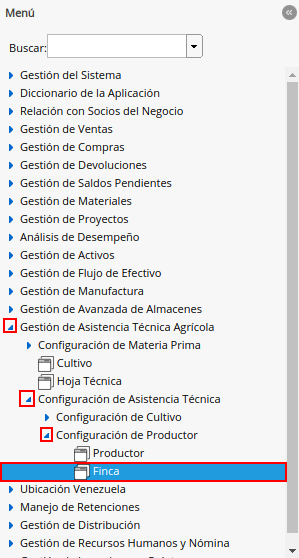
Imagen 1. Menú de ADempiere
Podrá visualizar la ventana Finca, con los diferentes registros de fincas que contiene ADempiere.
En esta ventana se registran los datos principales que la empresa requiere de la finca. Cada uno de los campos con el símbolo (*) son obligatorios para el registro.
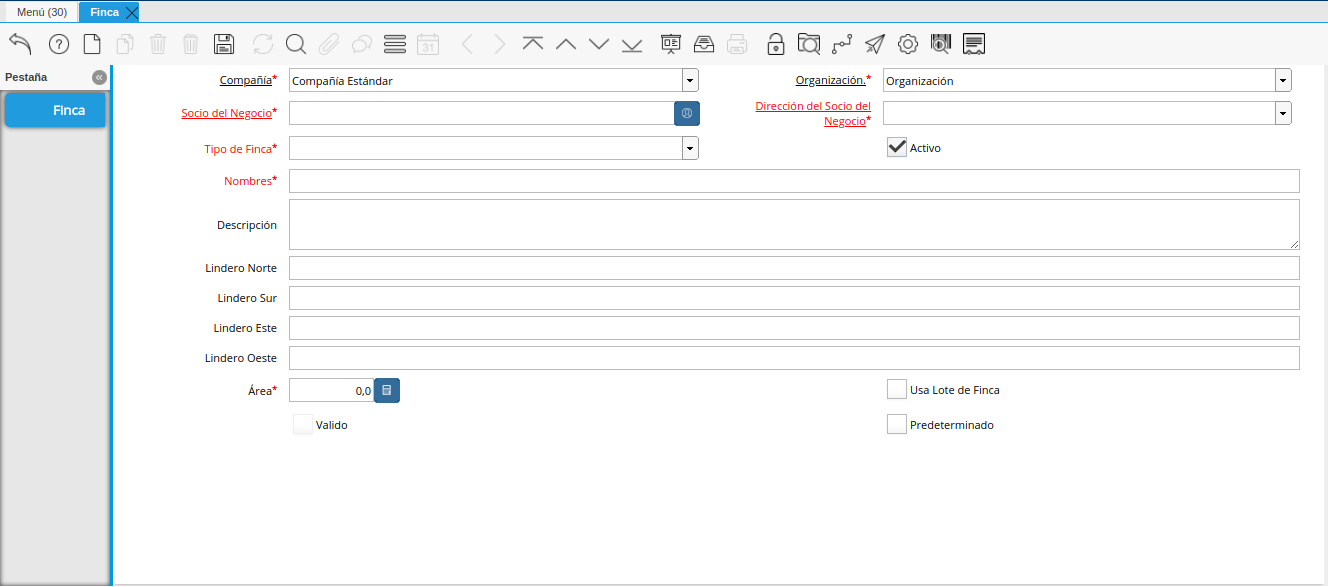
Imagen 2. Ventana Finca
Seleccione el icono Registro Nuevo, ubicado en la barra de herramientas de ADempiere, para registrar una nueva finca.
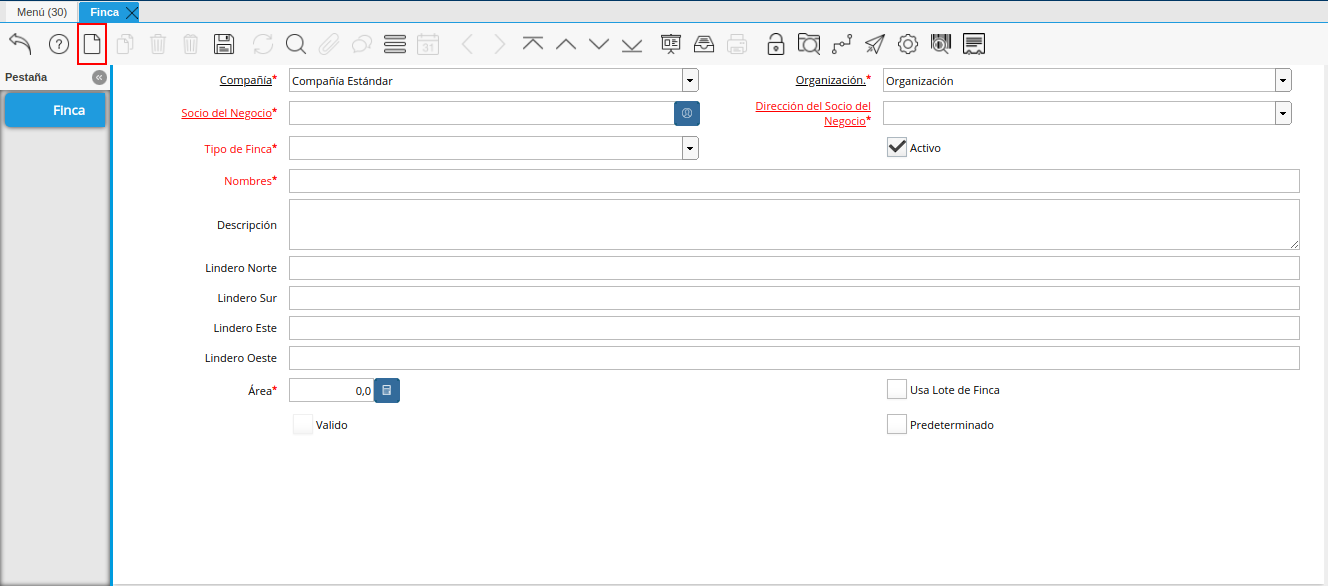
Imagen 3. Icono Registro Nuevo de la Ventana Finca
Seleccione en el campo Organización, la organización para la cual se encuentra realizando el registro de la finca.
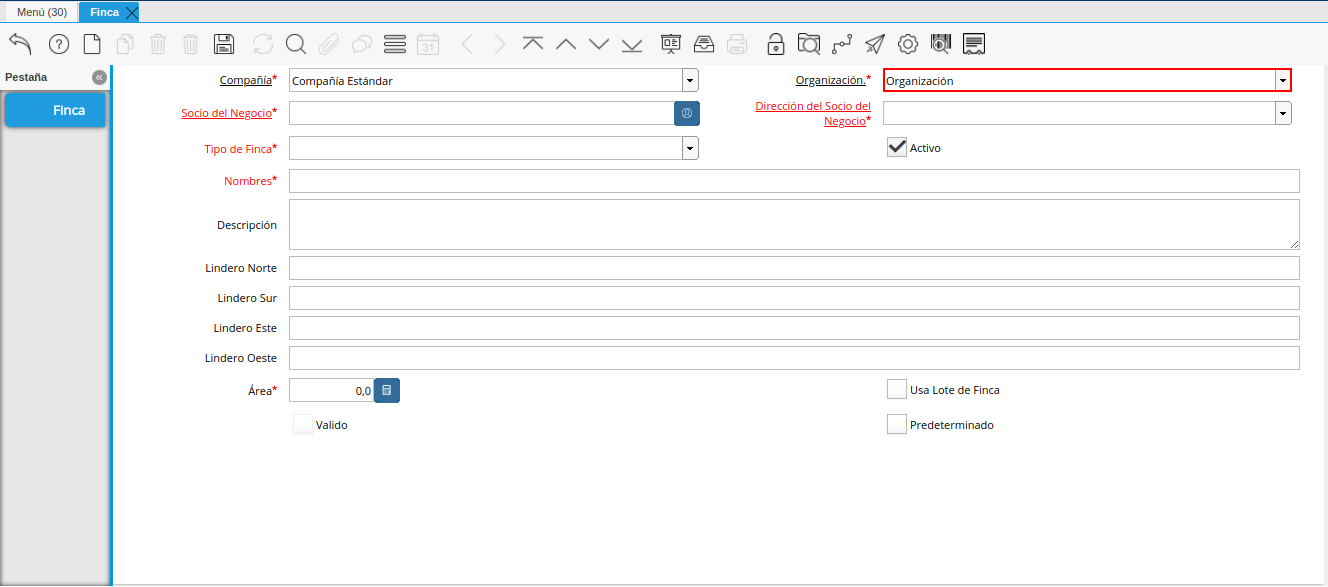
Imagen 4. Campo Organización de la Ventana Finca
Seleccione en el campo Socio del Negocio, el productor relacionado a la finca que se encuentra registrando.
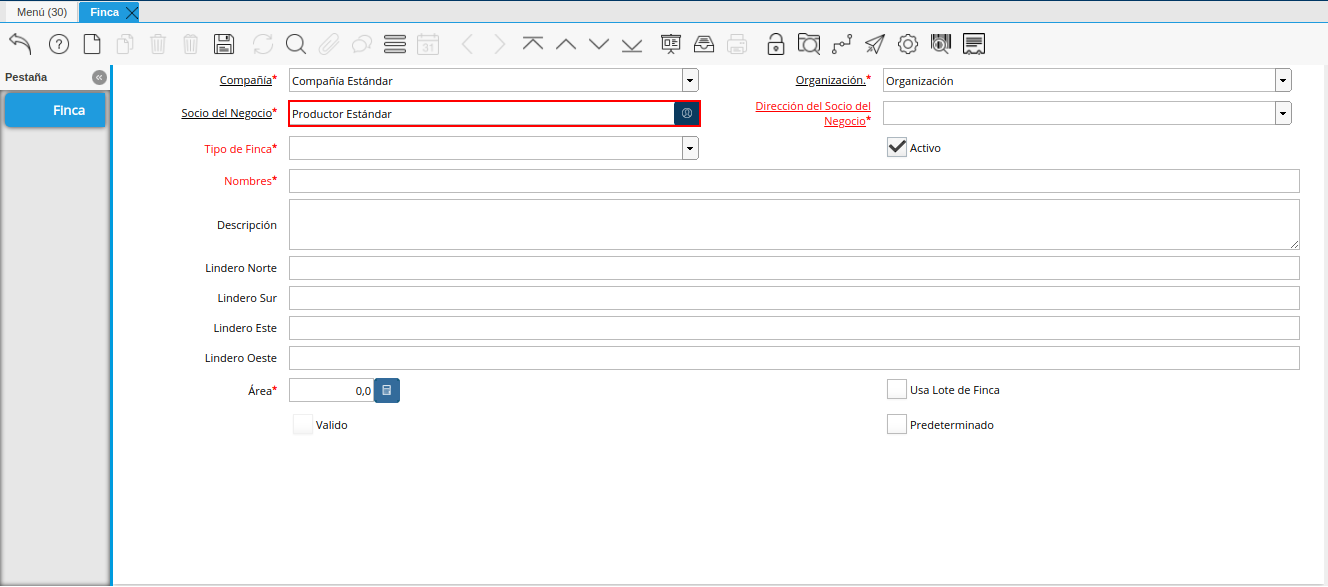
Imagen 5. Campo Socio del Negocio de la Ventana Finca
Seleccione en el campo Dirección del Socio del Negocio, la dirección de localización del productor seleccionado en el campo Socio del Negocio.
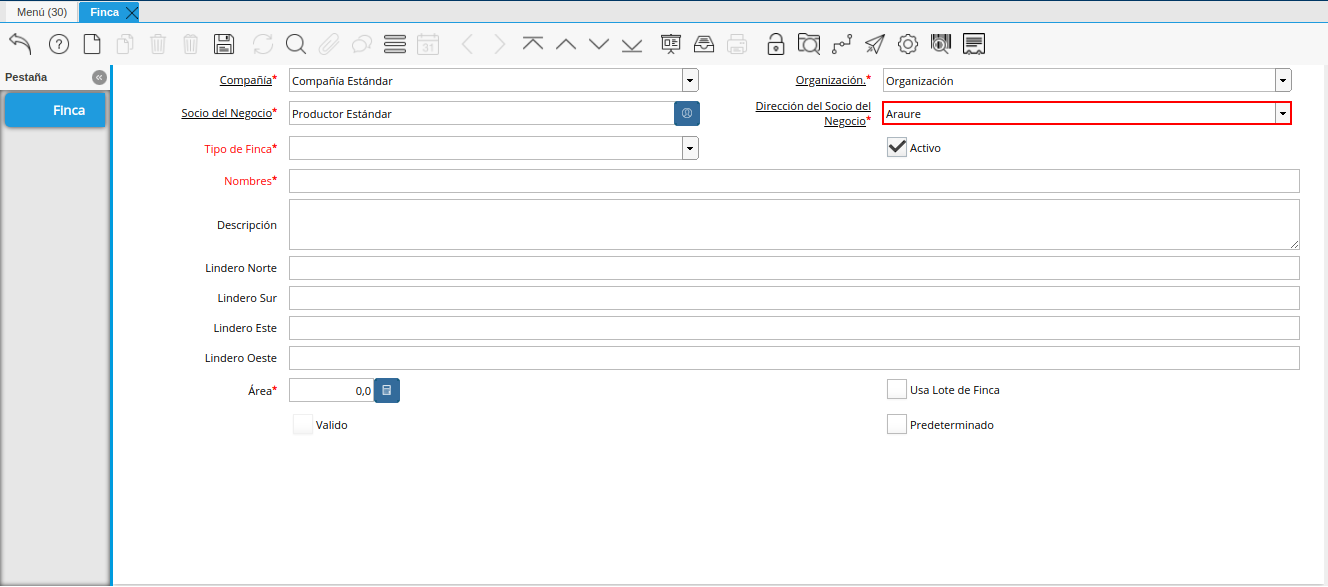
Imagen 6. Campo Dirección del Socio del Negocio de la Ventana Finca
Seleccione en el campo Tipo de Finca, el tipo de finca que se encuentra registrando.
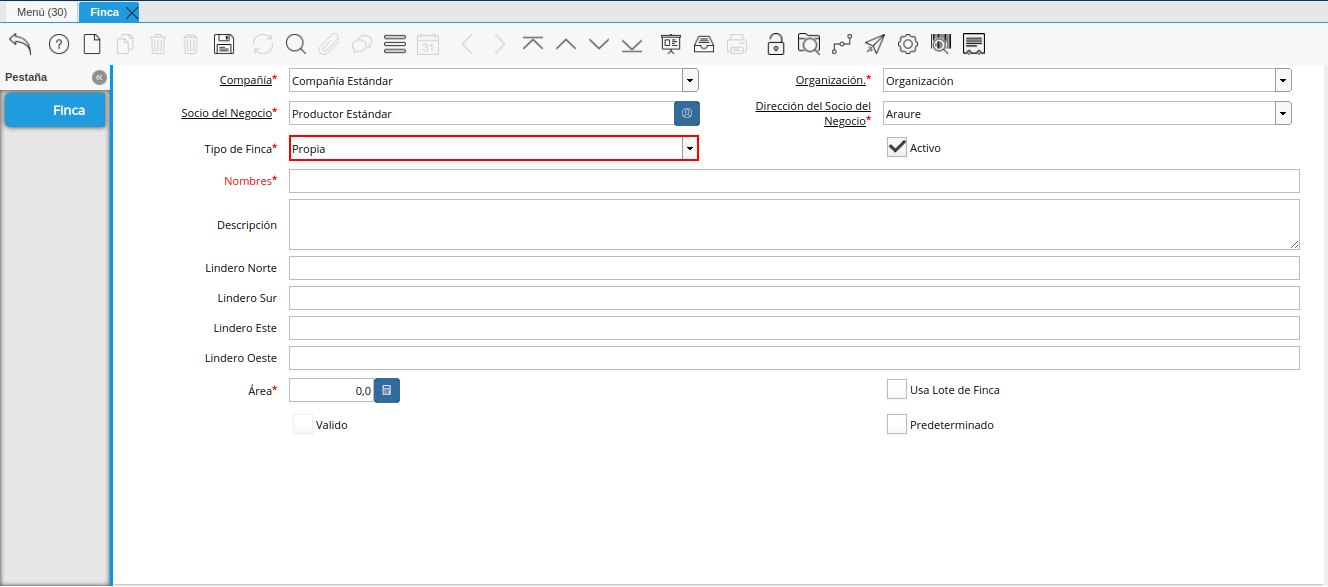
Imagen 7. Campo Tipo de Finca de la Ventana Finca
Introduzca en el campo Nombre, el nombre de la finca que se encuentra registrando.
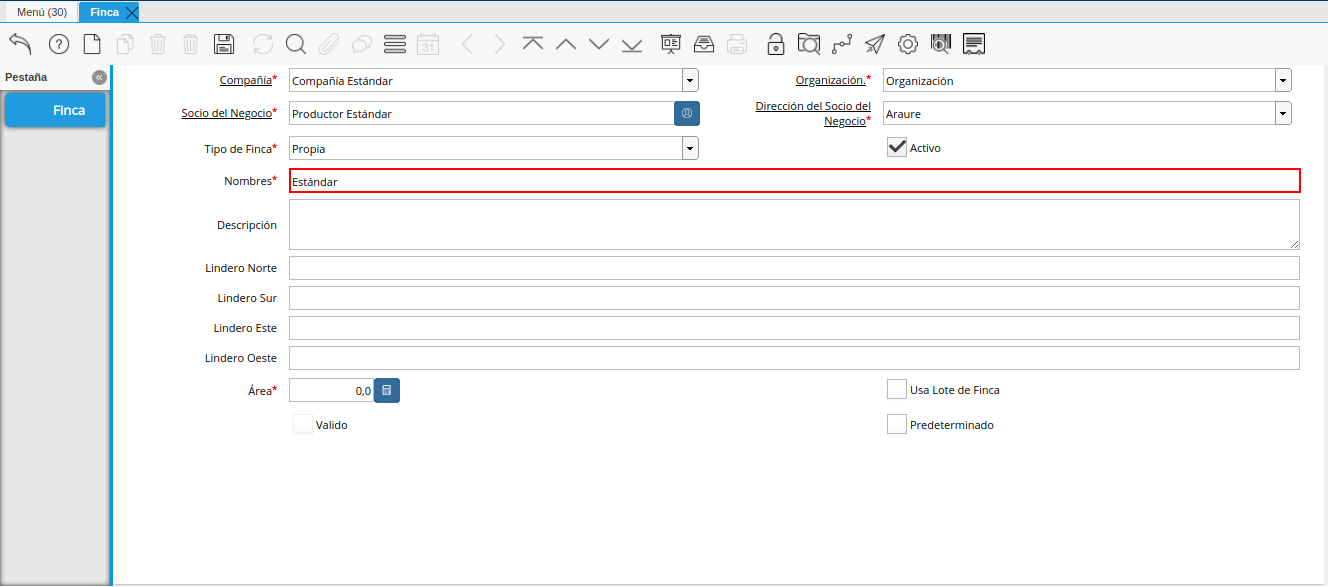
Imagen 8. Campo Nombre de la Ventana Finca
Seleccione en el campo Descripción, una breve descripción relacionada con la finca que se encuentra registrando.
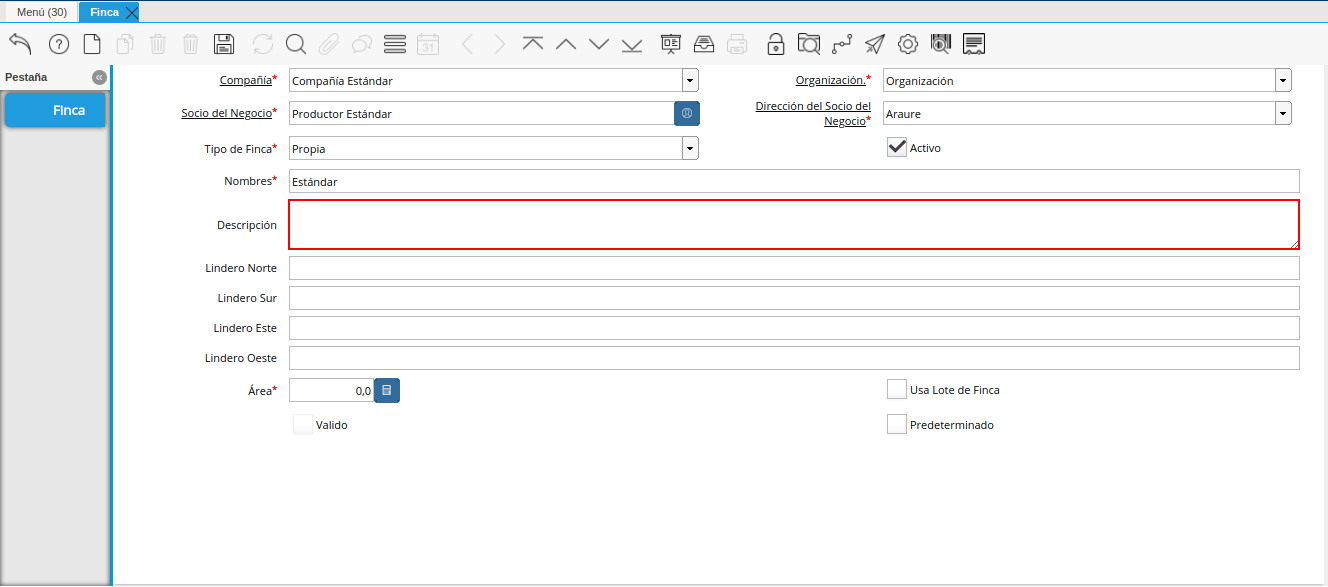
Imagen 9. Campo Descripción de la Ventana Finca
Introduzca en el campo Lindero Norte, el lindero norte de la finca que se encuentra registrando.
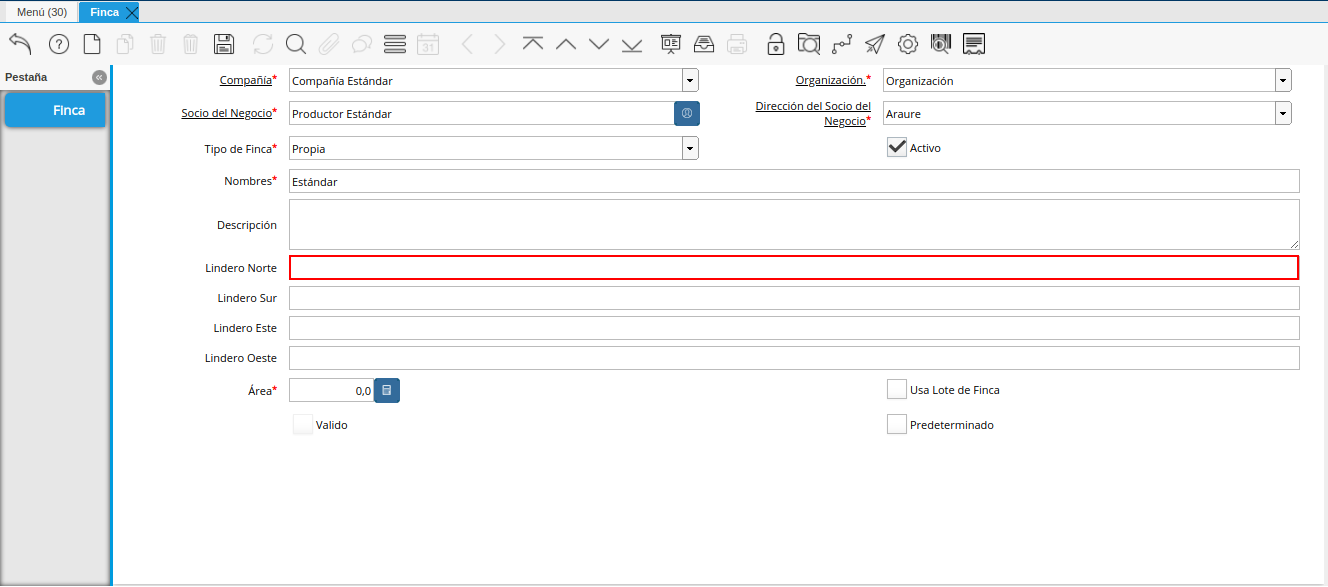
Imagen 10. Campo Lindero Norte de la Ventana Finca
Introduzca en el campo Lindero Sur, el lindero sur de la finca que se encuentra registrando.
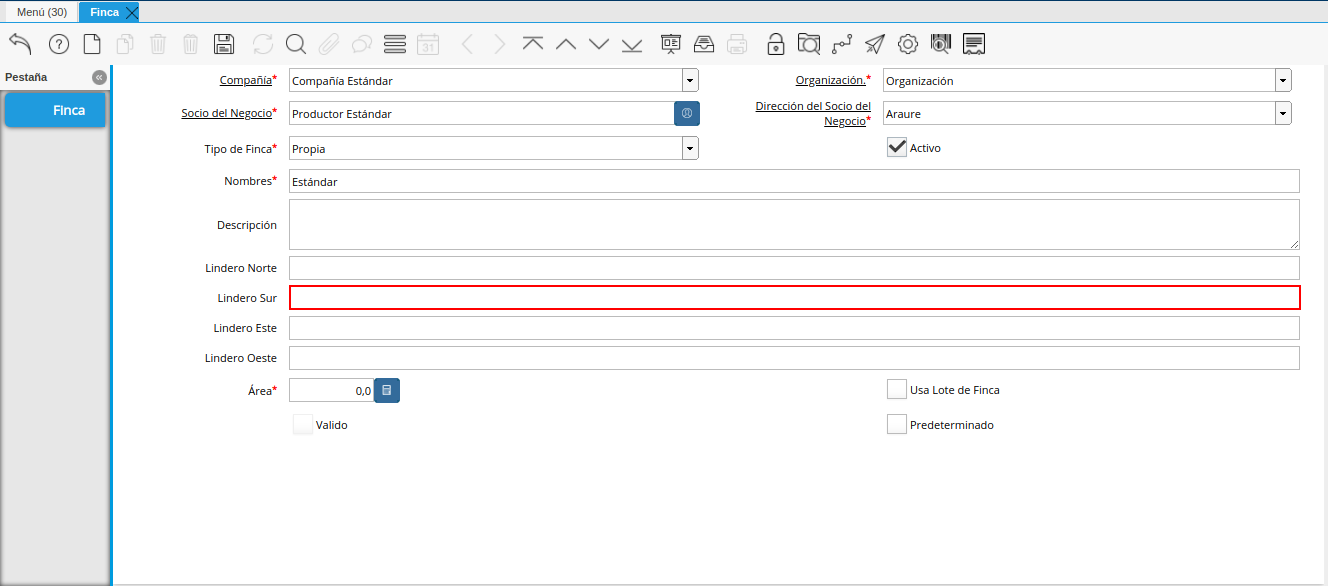
Imagen 11. Campo Lindero Sur de la Ventana Finca
Introduzca en el campo Lindero Este, el lindero este de la finca que se encuentra registrando.
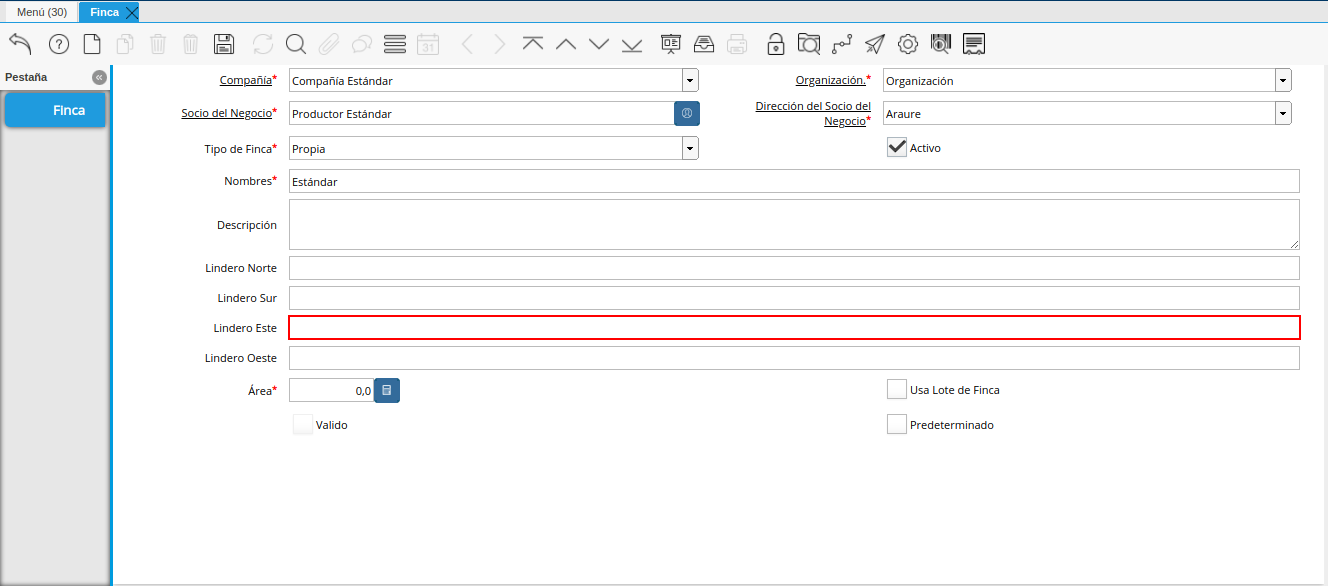
Imagen 12. Campo Lindero Este de la Ventana Finca
Introduzca en el campo Lindero Oeste, el lindero oeste de la finca que se encuentra registrando.
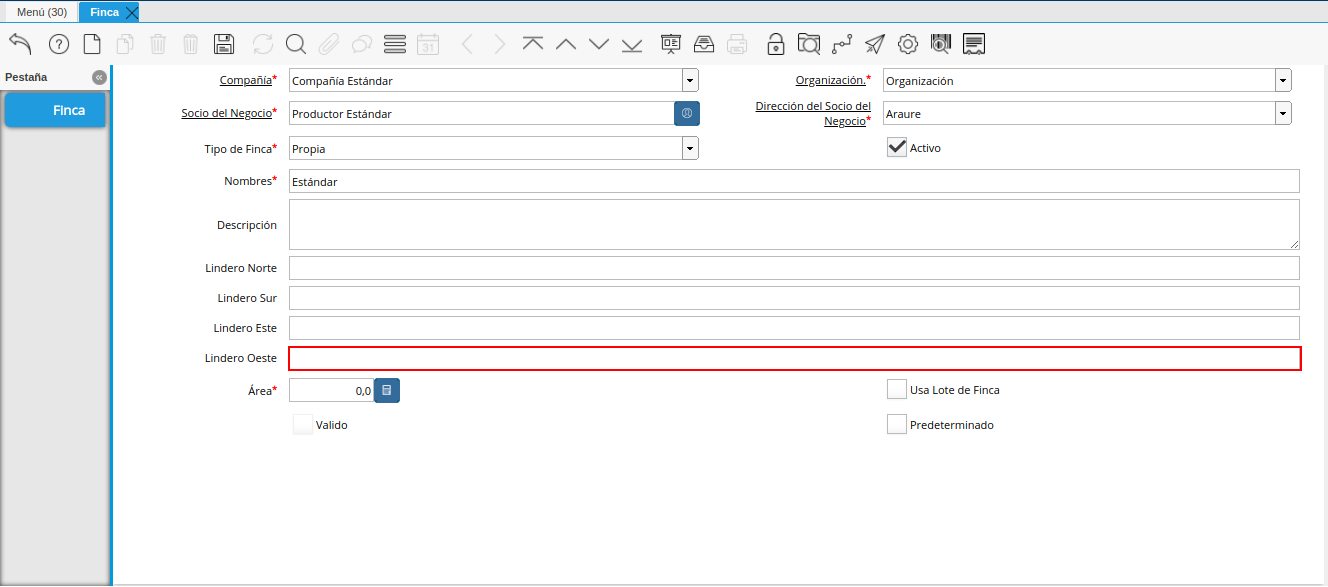
Imagen 13. Campo Lindero Oeste de la Ventana Finca
Introduzca en el campo Área, el área de la finca que se encuentra registrando.
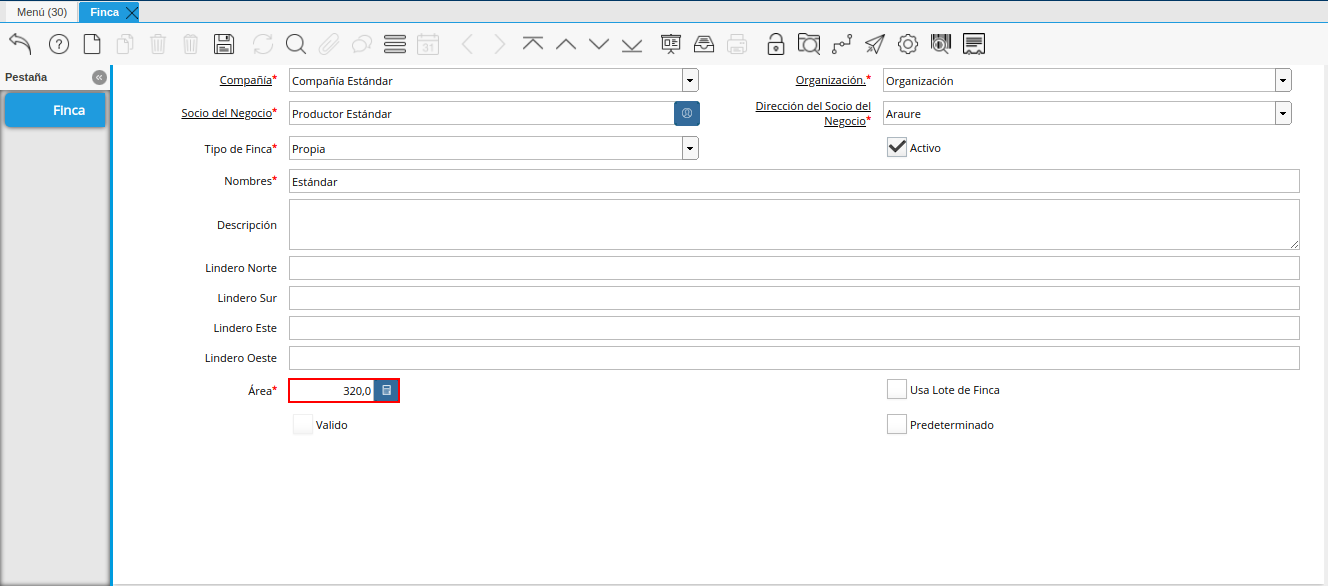
Imagen 14. Campo Área de la Ventana Finca
Note
El valor de este campo debe ser diferente de cero (0), corresponde al área de la finca que se encuentra registrando y es utilizado como requerimiento de ADempiere al momento de reflejar la finca a seleccionar en los documentos de Cultivo y Hoja Técnica.
Tilde el checklist Usa Lote de Finca, para indicar que el registro de la finca contiene lotes o sub-divisiones.
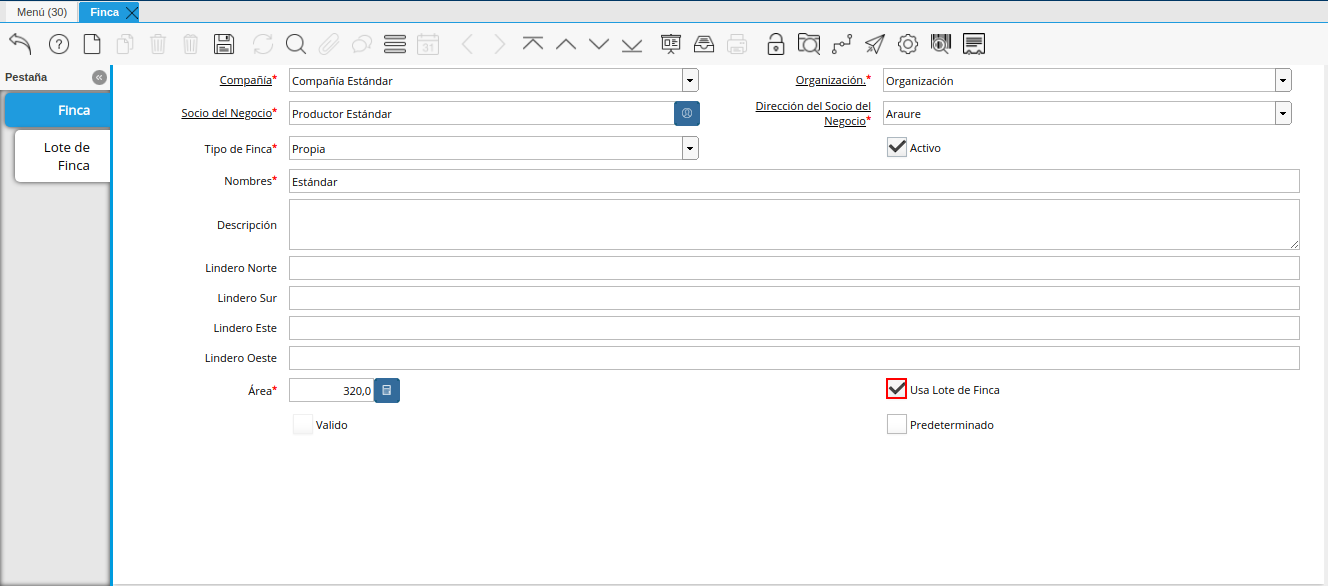
Imagen 15. Checklist Usa Lote de Finca de la Ventana Finca
Note
Al tildar el checklist Usa Lote de Finca, se habilita la pestaña Lote de Finca.
Tilde el checklist Predeterminado, para indicar el registro como predeterminado.
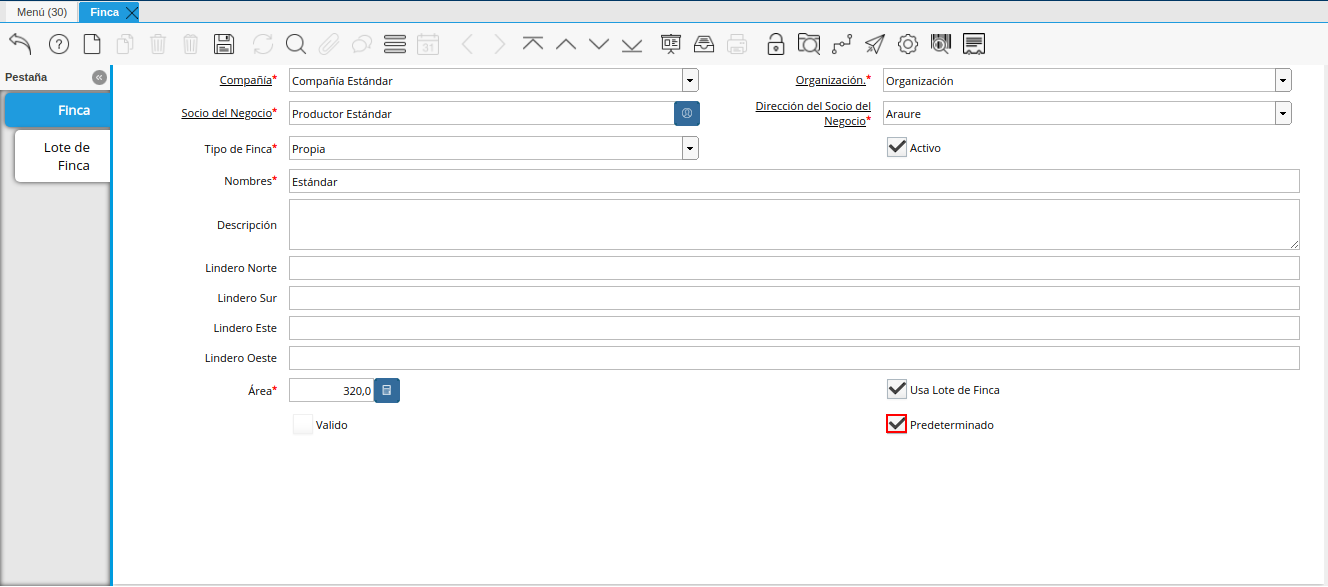
Imagen 16. Checklist Predeterminado de la Ventana Finca
El checklist Válido, indica que es valido el registro de la finca.
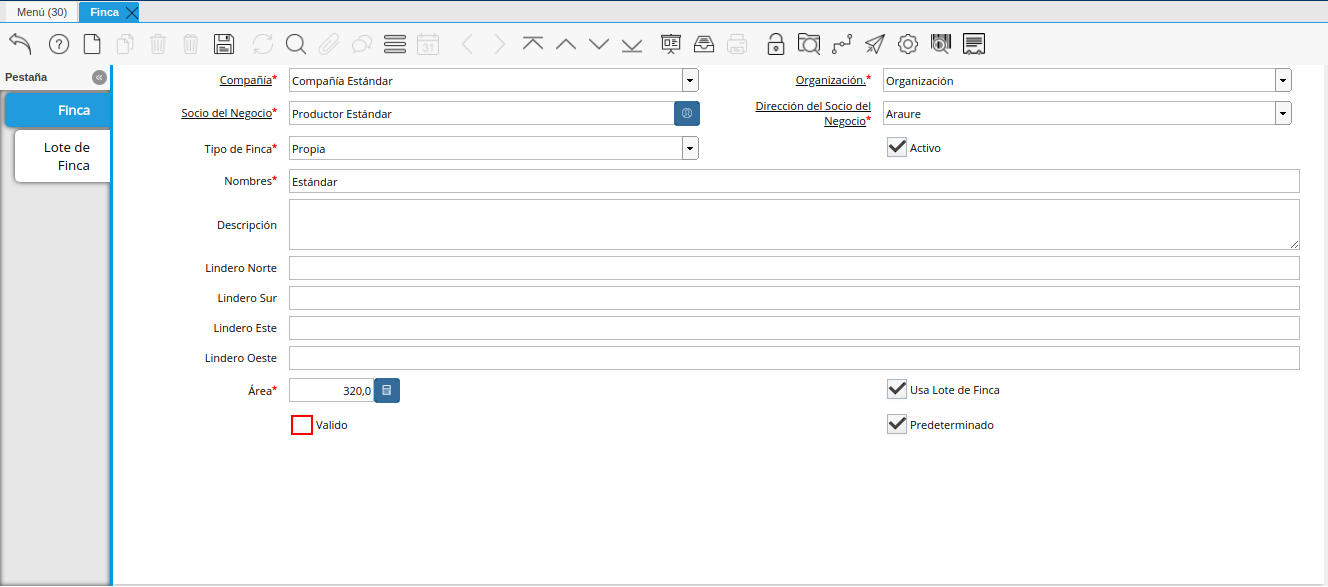
Imagen 17. Checklist Válido de la Ventana Finca
Seleccione el icono Guardar Cambios, ubicado en la barra de herramientas de ADempiere, para guardar el registro de los campos de la ventana Finca.
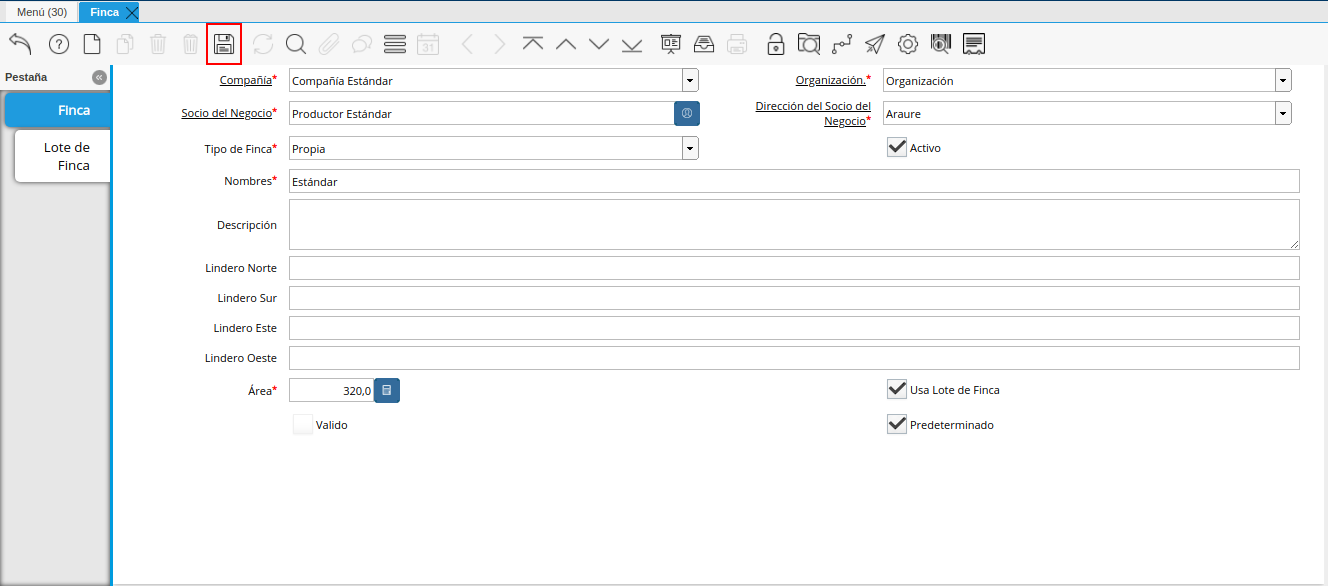
Imagen 18. Icono Guardar Cambios de la Ventana Finca
Pestaña Lote de Finca
Seleccione la pestaña Lote de Finca y proceda al llenado de los campos correspondientes.
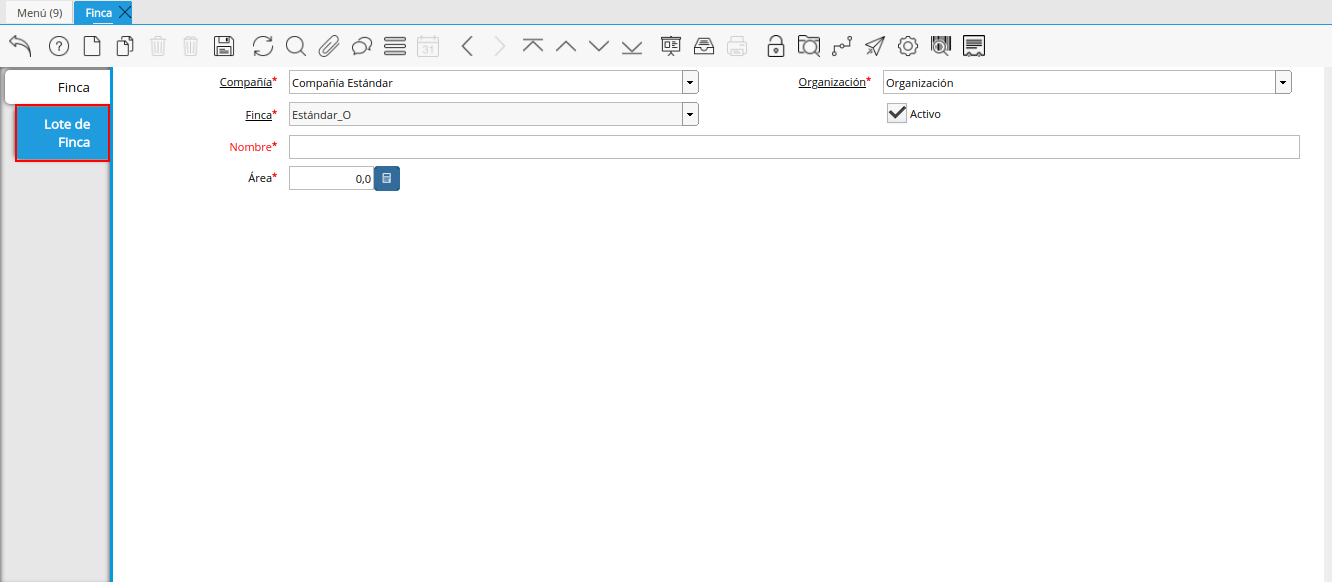
Imagen 19. Pestaña Lote de Finca de la Ventana Finca
Introduzca en el campo Nombre, el nombre correspondientes al lote que se encuentra registrando.
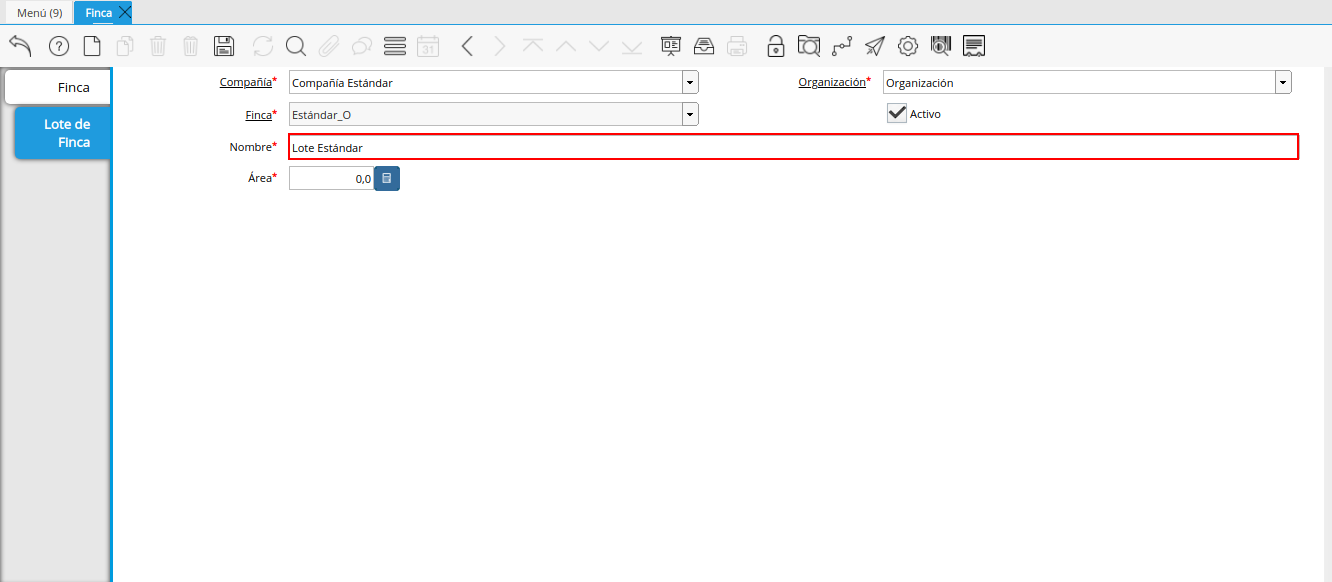
Imagen 20. Campo Nombre de la Pestaña Lote de Finca
Introduzca en el campo Área, el área del lote que se encuentra registrando.
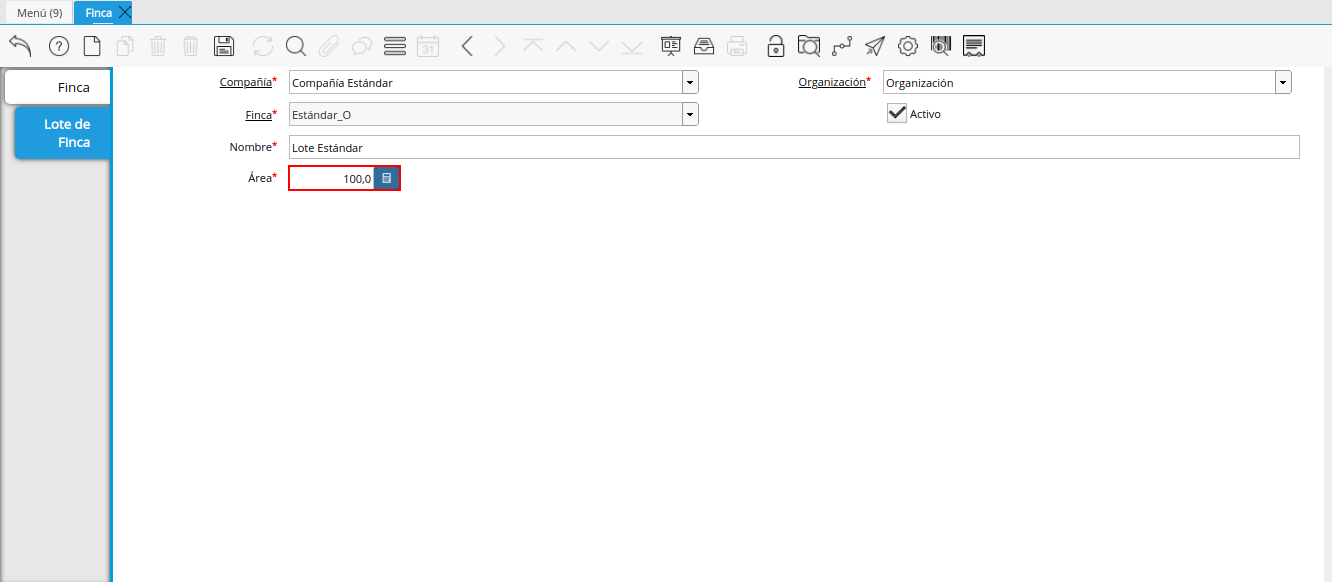
Imagen 21. Campo Área de la Pestaña Lote de Finca
Seleccione el icono Guardar Cambios, ubicado en la barra de herramientas de ADempiere, para guardar el registro de los campos de la pestaña Lote de Finca.
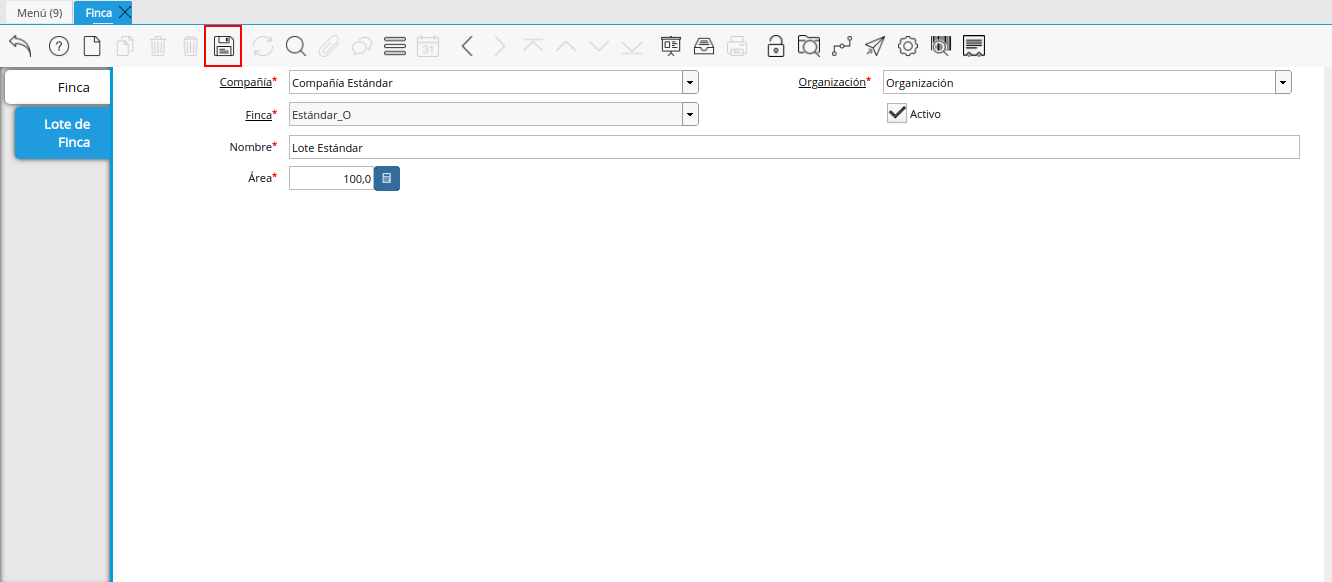
Imagen 22. Icono Guardar Cambios de la Pestaña Lote de Finca